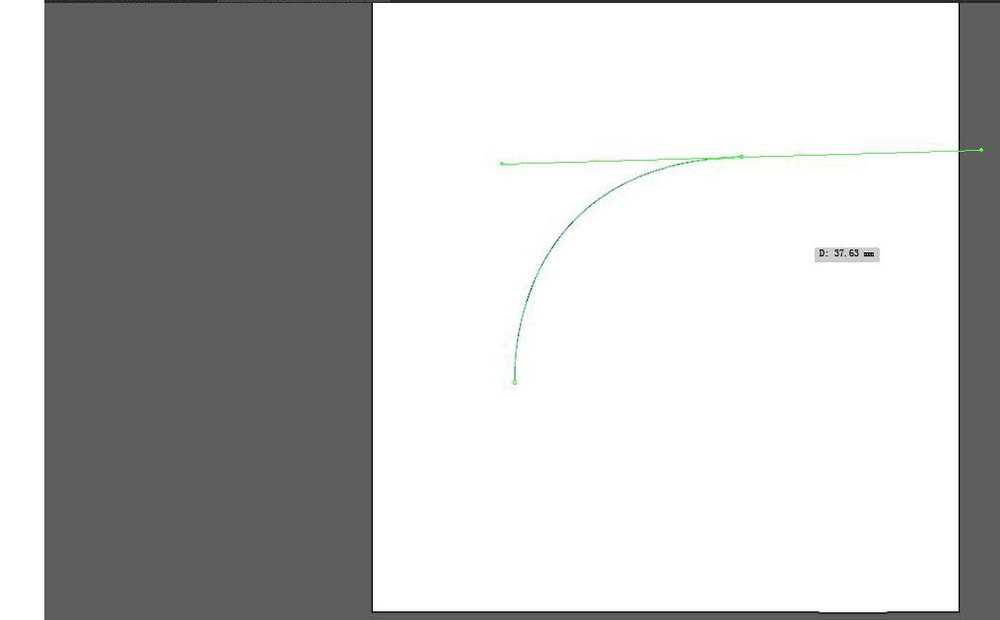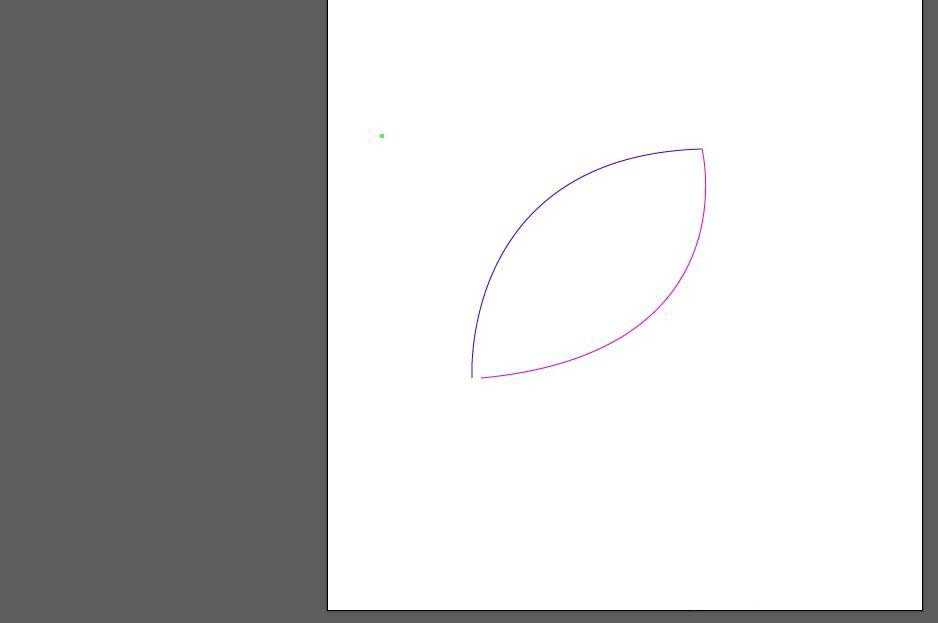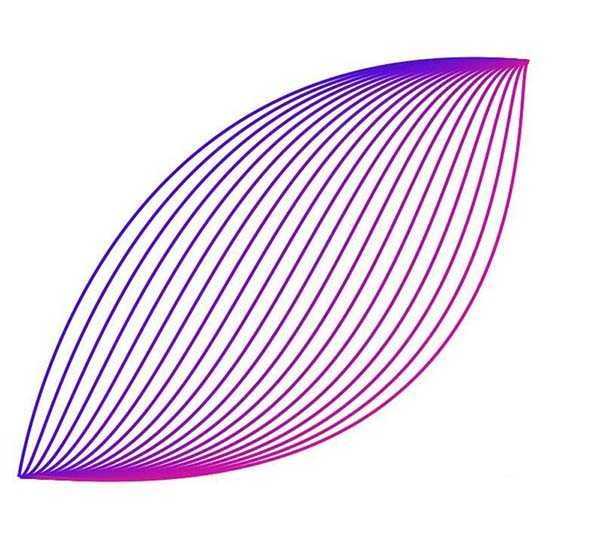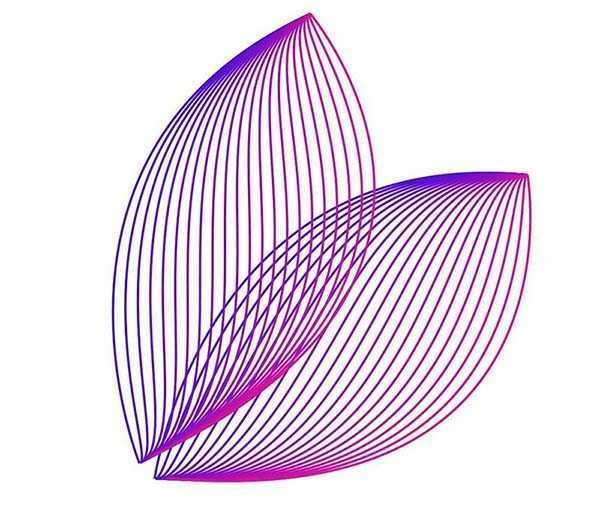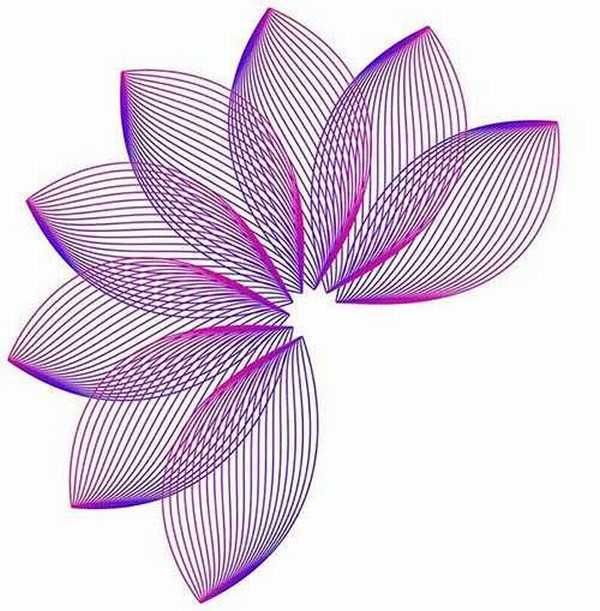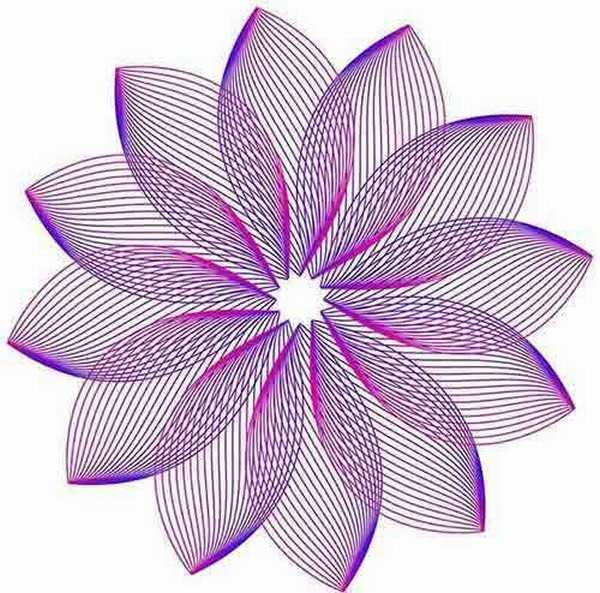PS怎么手绘线条效果的莲花?
(编辑:jimmy 日期: 2025/1/20 浏览:2)
ps中想要手绘莲花,该怎么绘制线条莲花呢?下面我们就来看看ps手绘莲花的教程。
- 软件名称:
- Adobe Photoshop CC 2018 v19.0 简体中文正式版 32/64位
- 软件大小:
- 1.53GB
- 更新时间:
- 2019-10-24立即下载
1、有钢笔工具绘制一条曲线,颜色为淡蓝色
2、在上端点向下绘制另一台曲线,颜色为粉红
3、在中间拉出颜色从蓝到粉红的渐变线条
4、建立新的图层,复制图案,旋转20度
5、重复上一步,每次都新建立图层,并以相同方向进行旋转
6、合并图层,注意透视关系,如图手绘花瓣完成
以上就是ps手绘线条莲花的教程,希望大家喜欢,请继续关注。
相关推荐:
ps怎么手绘漫画风格的沙滩海报图?
ps怎么手绘粉色的小猪佩奇? ps小猪佩奇的画法
ps怎么设计乒乓球和拍? ps手绘乒乓球拍组合的教程